Ръководство за начинаещи за използване на Blender

Инструкции за използване на Blender за начинаещи, лесни стъпки за работа с 3D софтуер, който предлага мощни инструменти за графичен дизайн.
Искате да запазите или прехвърлите тайни чатове в Telegram на нов телефон? Можете да архивирате разговори в Telegram на Android според инструкциите по-долу.

Как да архивирате тайни чатове в Telegram
Въпреки че Telegram се счита за по-сигурен от WhatsApp, неговите разширени функции за поверителност работят само ако използвате криптиране от край до край за тайни чатове.
За разлика от нормалните съобщения, тайните чатове не се запазват на сървърите на Telegram. Вместо това те се криптират на устройството, преди да бъдат изпратени към комуникационното устройство. Тук той се дешифрира с помощта на споделен ключ. На теория това означава, че вашите съобщения са защитени от лоши момчета онлайн. Препращането и екранните снимки също са деактивирани в този случай.
Тази функция е изключително сигурна, но е неудобна, когато надграждате или нулирате телефона си. Въпреки че Telegram лесно ще прехвърли всичките ви некриптирани съобщения и медии от облака, криптирането от край до край няма да включва тайни чатове в процеса.
За щастие потребителите на Android могат да прехвърлят всички данни на Telegram, включително тайни чатове, с помощта на приложението Titanium Backup.
Изтегляне : Titanium Backup (безплатно)
Изтегляне : Titanium Backup Pro ($5,99)
Докоснете иконата Titanium Backup, за да започнете. Първият път, когато го използвате, трябва да дадете разрешение на Titanium Backup за достъп до снимки, медии, файлове и контакти, за да извършвате и управлявате телефонни обаждания.
Това приложение иска от вас root разрешение за Android, за да работи. Процесът на вкореняване отнема около 10 до 15 минути.
След това позволете на добавката Titanium Backup Pro да изпраща и преглежда SMS съобщения, след което изчакайте няколко минути да сканира приложенията, инсталирани на вашия телефон.
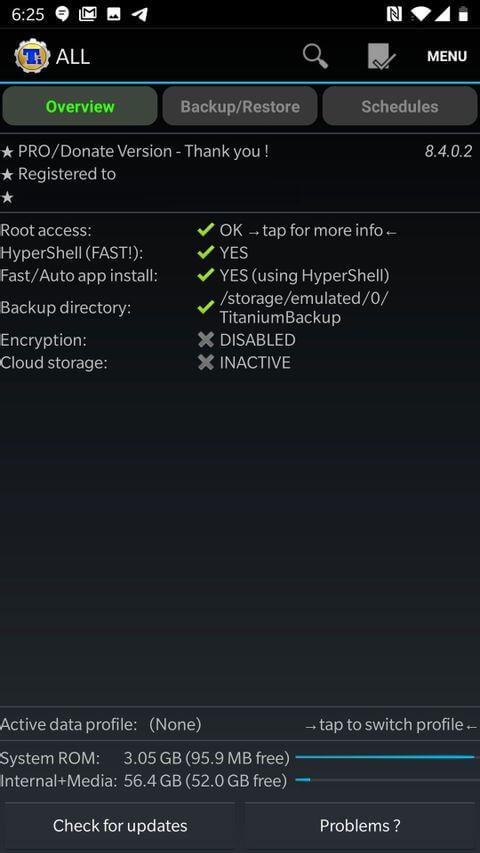
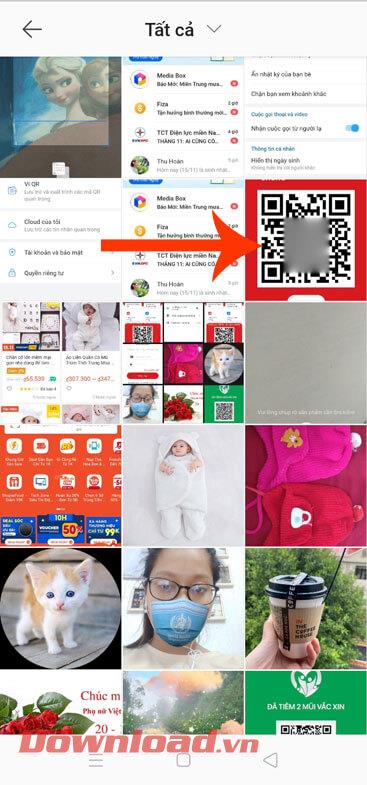
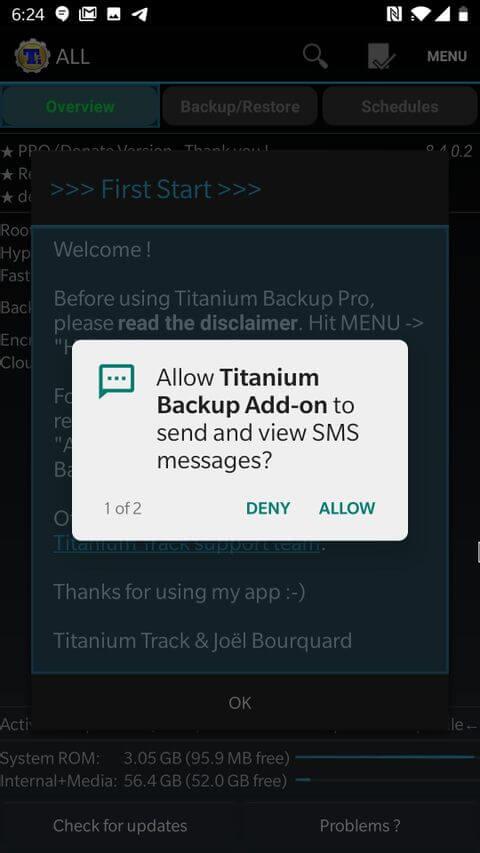
Преди да архивирате Telegram със секретни чатове, трябва да промените някои от следните настройки:
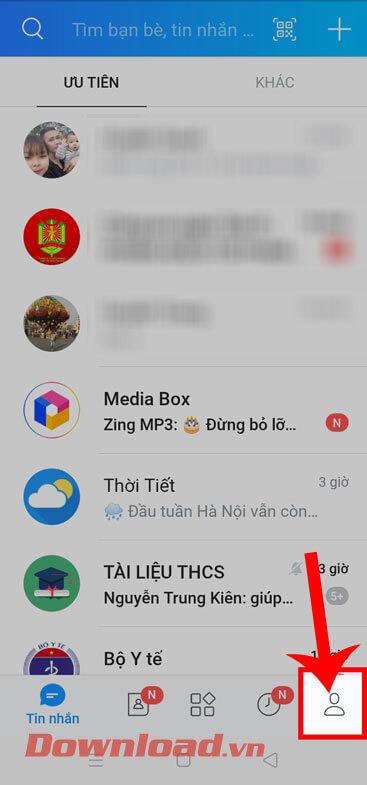
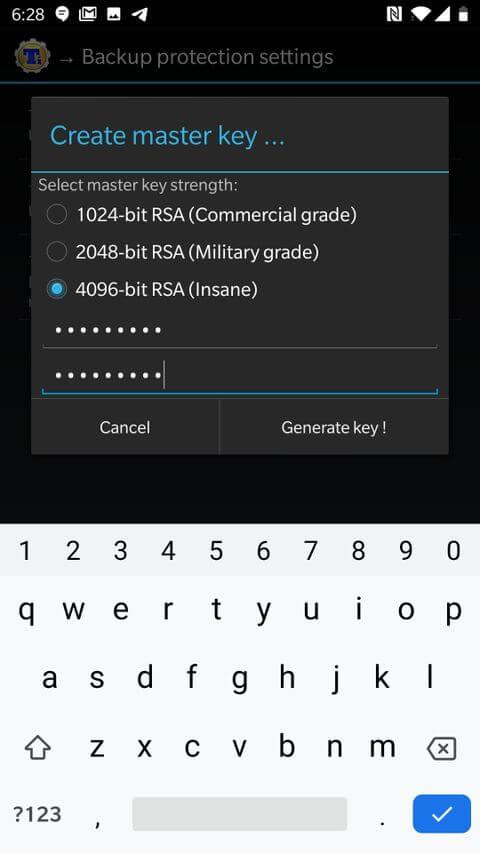
Връщайки се към предишното меню, превъртете надолу до Настройки за архивиране . По подразбиране приложенията и свързаните с тях данни ще бъдат експортирани в папката TitaniumBackup в домашната директория на устройството, но можете да докоснете местоположението на папката за архивиране , за да промените папката местоназначение, ако желаете.
След това докоснете Външни данни на приложението за архивиране > изберете Активирано (Винаги) . Сега докоснете Компресия . Можете да избирате от три различни нива на компресия или да ги пропуснете всички. Компромисът тук е по-бързите скорости на компресиране и по-малките размери на файловете. Изберете LZO, ако не се притеснявате от размера на архивния файл, GZIP е най-добрият избор и за двете, или BZIP 2, ако искате възможно най-малкия архивен файл.
Последната опция е Настройки за архивиране . Докоснете го и на следващия екран поставете отметка в квадратчето за кеша на приложението за архивиране .
Накрая докоснете бутона Назад , за да се върнете към екрана с преглед на Titanium Backup .
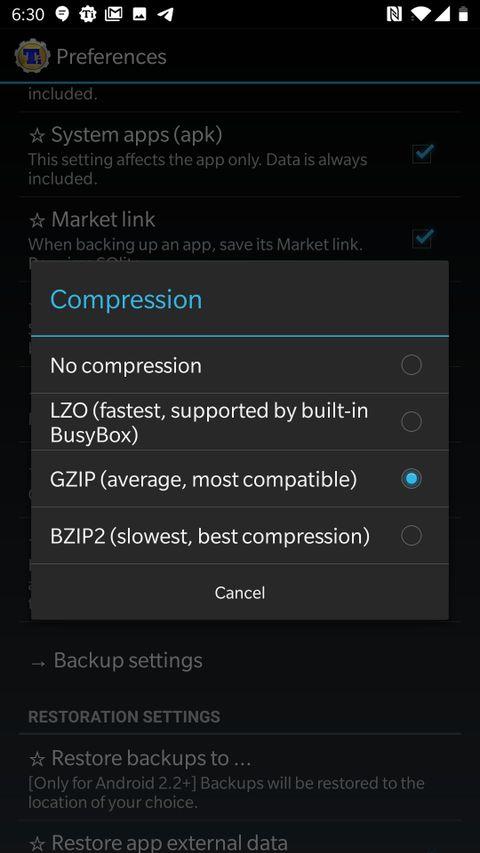
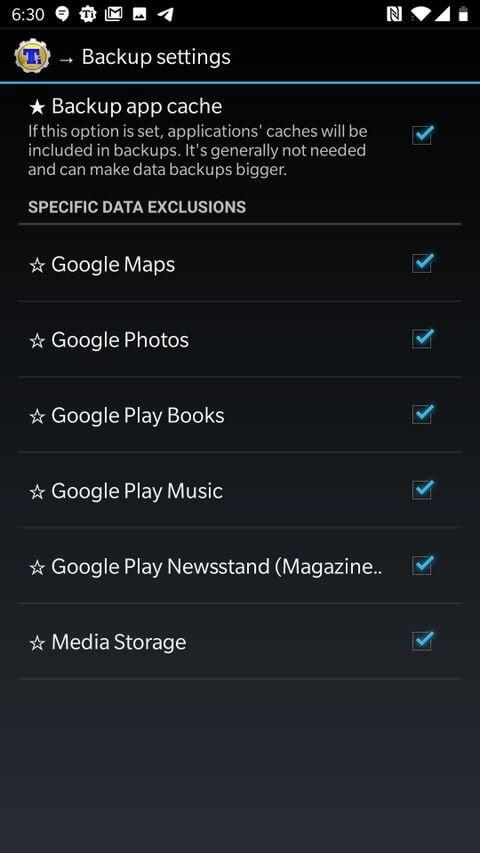

Докоснете Backup/Restore в центъра на горния екран. Тук ще видите списък с всички приложения и Titanium Backup елементи, намерени на устройството. Превъртете надолу, докато видите Telegram или го въведете в лентата за търсене в горната част на екрана, след което го изберете.
В диалоговия прозорец, който се появява, докоснете Backup!.
Ще видите известие, че програмата архивира данни. Той ще изчезне, когато процесът приключи и Telegram ще покаже резервно копие. Последно с дата и час .
Сега ще имате 3 файла в папката TitaniumBackup, започващи с org.telegram и завършващи с .apk.lzop , .properties , .tar.lzop . Копирайте папката TitaniumBackup, съдържаща тези файлове, в главната папка на вашето ново устройство.
Вашето ново устройство също трябва да бъде руутнато, преди да възстановите Telegram и тайните чатове.
Инсталирайте Titanium Backup и съответната Pro добавка или копирайте лицензния ключ в домашната директория и дайте разрешенията, споменати по-горе. След това възстановете тайните разговори в Telegram, както следва:
По-горе е как да премествате и архивирате тайни чатове в Telegram . Надяваме се, че статията е полезна за вас.
Инструкции за използване на Blender за начинаещи, лесни стъпки за работа с 3D софтуер, който предлага мощни инструменти за графичен дизайн.
Научете как да напишете прост VBA макрос за вмъкване на слайдове и създаване на нова презентация
Инструкции за включване и изключване на балончетата за чат във Facebook Messenger на Android. Балончетата за чат са полезна функция за лесна комуникация.
Инструкции за слушане на музика в Google Maps В момента потребителите могат да пътуват и да слушат музика с помощта на приложението Google Map на iPhone. Днес WebTech360 ви кани
Инструкции за използване на LifeBOX - онлайн услугата за съхранение на Viettel, LifeBOX е наскоро пусната онлайн услуга за съхранение на Viettel с много превъзходни функции
Как да актуализирате статуса във Facebook Messenger, Facebook Messenger в най-новата версия предостави на потребителите изключително полезна функция: промяна
Инструкции за играта на карти Werewolf Online на компютъра, Инструкции за изтегляне, инсталиране и игра на Werewolf Online на компютъра чрез изключително простия емулатор LDPlayer.
Инструкции за изтриване на истории, публикувани в Instagram Ако искате да изтриете история в Instagram, но не знаете как? Днес WebTech360
Инструкции за добавяне на представени изображения във Facebook В момента Facebook ни позволява да задаваме представени изображения на нашите лични страници. Тук ви каним
Как да коригирате грешката Windows Quick Assist не работи, Windows Quick Assist ви помага лесно да се свържете с отдалечен компютър. Понякога обаче генерира и грешки. Но,







